绘制CAD怎样插入Excel图表
- 来源: 金舟软件
- 作者:
- 时间:2025-03-06 18:05:12

金舟CAD编辑器
-
官方正版
-
纯净安全
-
软件评分:
绘制CAD图时,有时候需要将Excel图表导入到里面,那么遇到这种问题该如何实现呢?以下这个方法可以参考使用,能快速制作图表数据。
绘制CAD图时,有时候需要将Excel图表导入到里面,那么遇到这种问题该如何实现呢?以下这个方法可以参考使用,能快速制作图表数据。
操作方法:
一、打开金舟CAD编辑器软件,在这里切换“编辑器”工具栏,然后在右侧绘制中选择插入一个OLE对象;
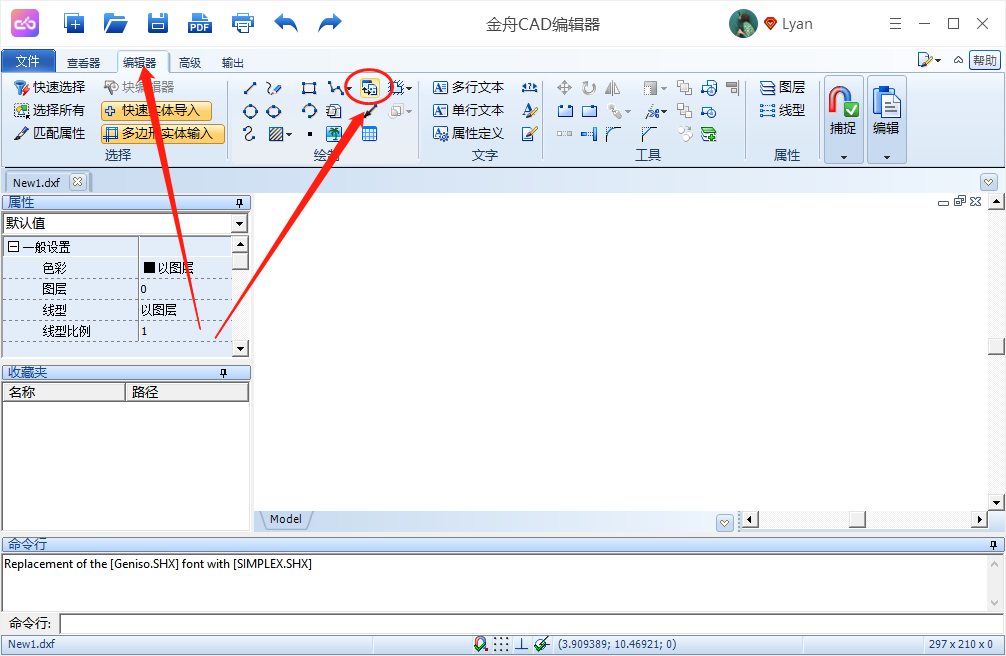
二、接着,在空白处绘制一个区域,点击鼠标即可;
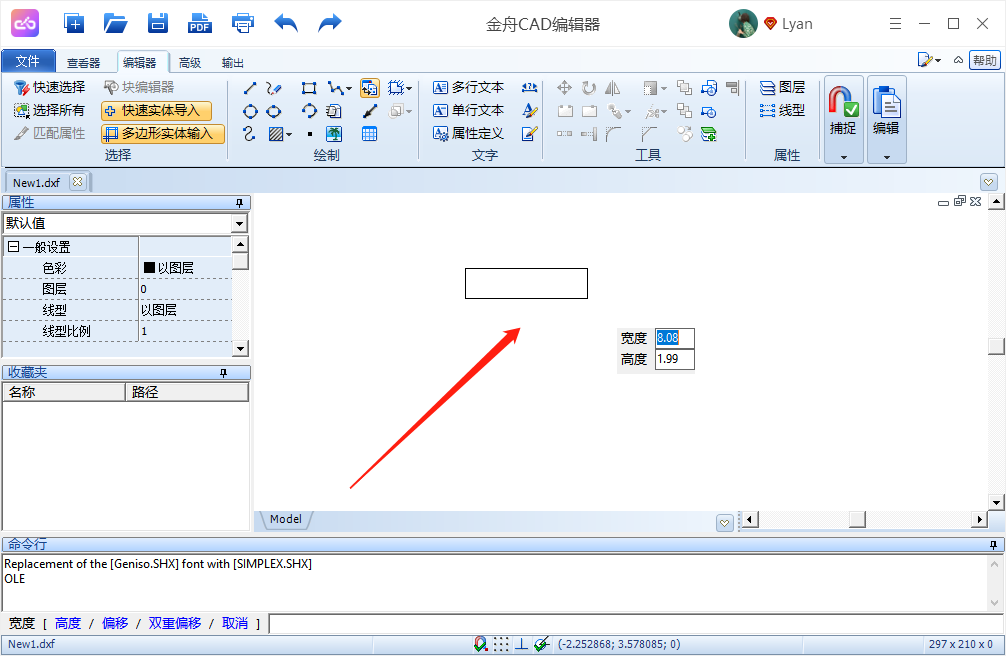
三、在弹出的窗口中,选择对象类型为“图表”,点击“确定”;
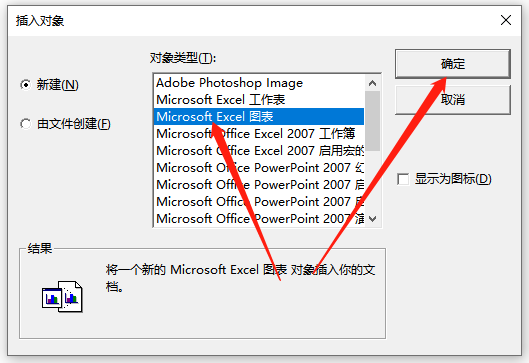
四、如图,在弹出的Excel表格页面中绘制图表,这里建议大家将事先准备好的图表直接复制到这里更便捷哦;
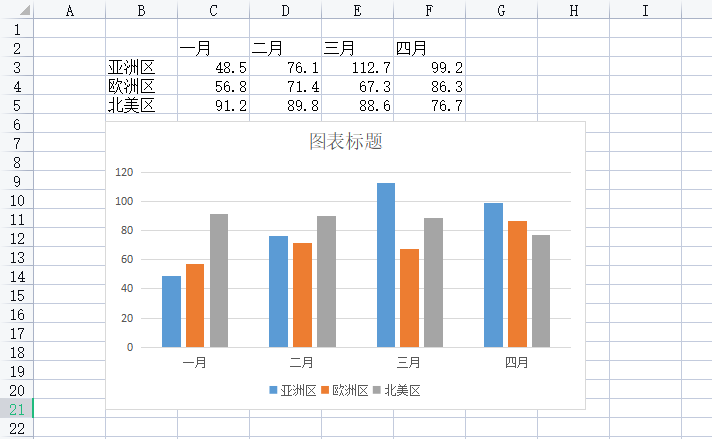
五、保存表格后,再回到软件中,可以看到图表就创建好了,继续编辑后记得点击保存哦!
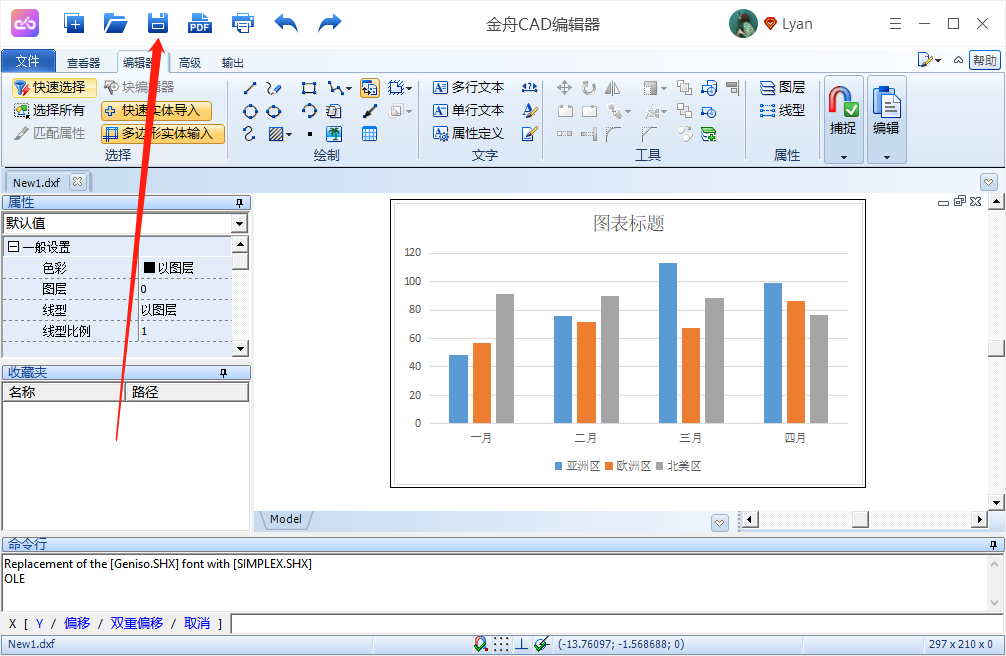
以上就是绘制CAD怎样插入Excel图表的操作步骤了,你学会了吗?更多cad使用方法敬请关注金舟办公。
相关推荐:
















































































































